
一、为什么需要将PDF文件转为Excel文件?
1. 数据编辑:PDF文件内容无法直接修改,而Excel文件可以进行数据编辑、分析和处理。
2. 数据提取:PDF文件中的表格数据难以提取,而Excel文件可以方便地导入导出数据。
3. 格式调整:PDF文件格式固定,不易调整。Excel文件可以根据需求调整表格样式、列宽等。
二、如何将PDF文件转为可编辑的Excel文件?
以下为您提供几种常用的转换方法:
1. 使用在线转换工具
优点:操作简单,无需下载安装软件。
步骤:
(1)打开浏览器,搜索“PDF转Excel在线转换工具”,如Smallpdf、ILovePDF等。
(2)选择一个合适的转换工具,上传需要转换的PDF文件。
(3)等待转换完成后,下载生成的Excel文件。
2.使用启源PDF转换器
优点:操作简单,转换效果好,还能批量转换。
步骤:
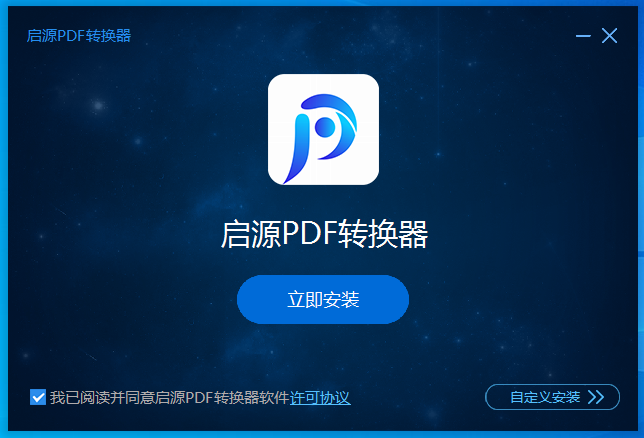
(1)下载并安装启源PDF转换器软件。
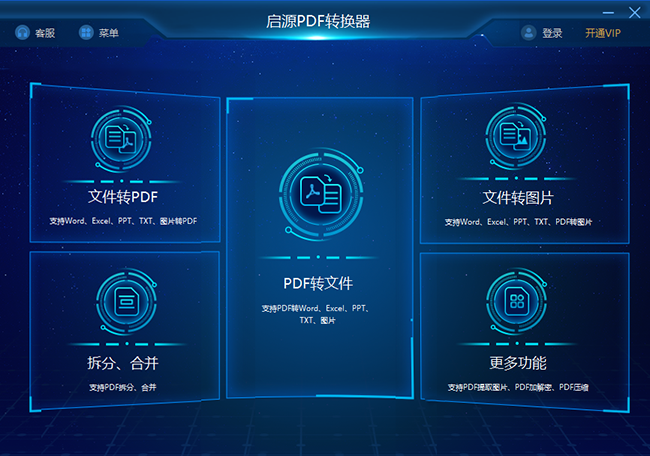
(2)打开软件——启源PDF转换器,选择“PDF转excel”功能;
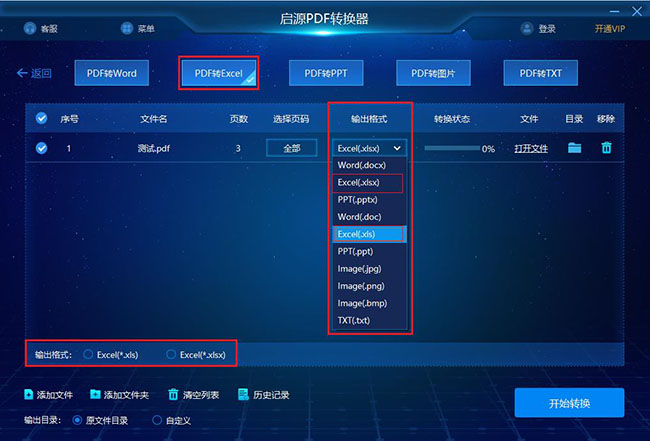
(3)导入需要转换的PDF文件,选择“Excel”格式,设置导出选项。
(4)点击“转换”,保存生成的Excel文件。
3.使用Adobe Acrobat DC
优点:转换效果好,支持批量转换。
步骤:
(1)下载并安装Adobe Acrobat DC软件。
(2)打开软件,导入需要转换的PDF文件。
(3)点击“导出PDF”按钮,选择“Excel”格式,设置导出选项。
(4)点击“导出”,保存生成的Excel文件。
4. 使用Microsoft office
优点:无需额外软件,操作简便。
步骤:
(1)选择需要转换的PDF文件用office软件打开。
(2)选择“PDF转excel”转换选项;
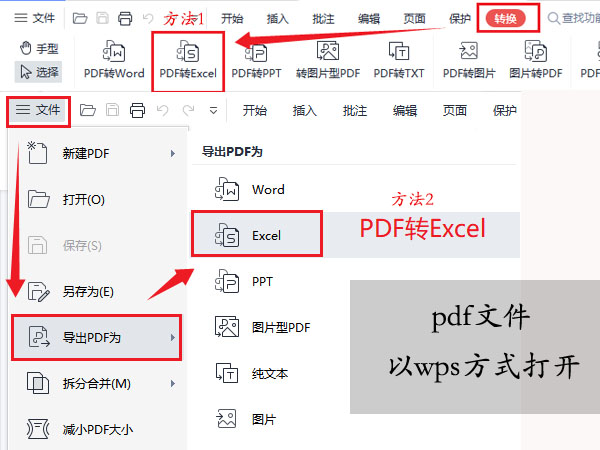
(3)上传需要转换的文件,设置相关项目。
(4)点击转换,等待完成即可。
除此之外,还可以将PDF文件中提取的表格复制直接到Excel中,调整格式后保存。
三、注意事项
1. 在转换过程中,部分PDF文件可能因格式复杂而导致转换效果不佳。建议尝试多种转换方法,以获取最佳效果。
2. 转换后的Excel文件可能存在格式错乱、数据丢失等情况,请在转换完成后仔细检查并调整。
3. 选择正规、可靠的转换工具,避免泄露个人信息。
总结:掌握PDF文件转为可编辑Excel文件的方法,能让我们在工作和生活中更加高效地处理数据。通过以上介绍,相信您已经掌握了这一技能。赶快试试吧,让工作效率更上一层楼!



 立即下载
立即下载 丢失数据恢复教程
丢失数据恢复教程

